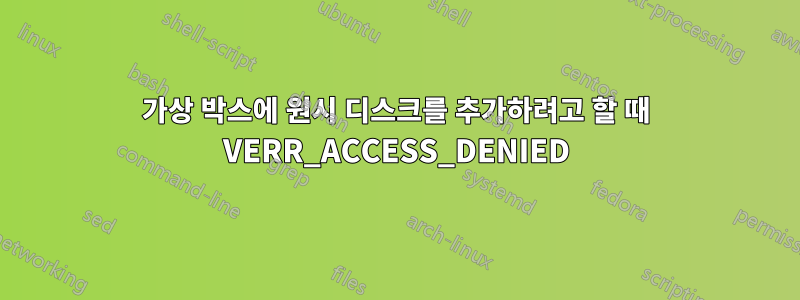
작은 Linux 배포판이 있는 작동하고 부팅되는 USB 드라이브를 가리키는 Virtualbox 원시 디스크를 만들었습니다.
sudo ./VBoxManage internalcommands createrawvmdk -filename ~/VirtualBox\ VMs/MyTinyLinux/rawdiskonusb.vmdk -rawdisk /dev/disk2 -partitions 2
Virtualbox VM에 추가하려고 하면 다음 오류가 발생합니다.
Failed to open the disk image file ~/VirtualBox VMs/MyTinyLinux/rawdiskonusb.vmdk.
Permission problem accessing the file for the medium '~/VirtualBox VMs/MyTinyLinux/rawdiskonusb.vmdk' (VERR_ACCESS_DENIED).
Result Code: VBOX_E_FILE_ERROR (0x80BB0004)
Component: MediumWrap
Interface: IMedium {4afe423b-43e0-e9d0-82e8-ceb307940dda}
Callee: IVirtualBox {0169423f-46b4-cde9-91af-1e9d5b6cd945}
Callee RC: VBOX_E_OBJECT_NOT_FOUND (0x80BB0001)
원시 디스크 vmdk 파일이 루트 소유인 것을 확인했습니다. 나는 그것을 내 사용자에게 chown했습니다.
여전히 같은 오류가 발생합니다. Virtualbox를 루트로 실행하면 작동할 것이라고 생각하지만 실제로는 그렇게 하고 싶지 않습니다. 어쨌든 이 작업을 수행할 수 있는 방법이 있나요?
답변1
사용자는 원시 파티션에 액세스하려면 그룹에 속해야 합니다 disk(Gilles가 답변의 마지막 참조에서 언급한 대로).
sudo usermod -a -G disk $USER
답변2
포스터는 호스트 시스템에서 Linux를 사용했습니다. 여기 오셔서 이용하시면윈도우나 같은 호스트로서 이 오류에 대한 쉬운 해결책이 있습니다. Windows는 그렇지 않은 경우 원시 디스크 액세스를 허용하지 않습니다.관리자 권한으로 VirtualBox 시작.
답변3
2020년부터 여기에서:
- 가상 상자 실행서비스관리자(VBoxSVC.exe), 실행 중이라면 먼저 종료하세요.
- 가상 상자 기본 실행 파일 실행(버추얼박스.exe데스크탑에 있는 것이 무엇이든) 관리자로서도 가능
답변4
허용되는 답변이 없으므로 잠시 동안 답변으로 게시하겠습니다. 다른 사람들이 위에 게시한 것처럼 귀하가 올바른 그룹에 속해 있는지 확인하는 것 외에도:
sudo usermod -a -G disk $USER
sudo usermod -a -G vboxusers $USER
여전히 VERR_ACCESS_DENIED오류가 발생하는 경우 @Cybex의 설명에 따라 다음을 수행해야 합니다.로그아웃했다가 다시 로그인하세요위의 그룹 추가 사항이 적용됩니다.


